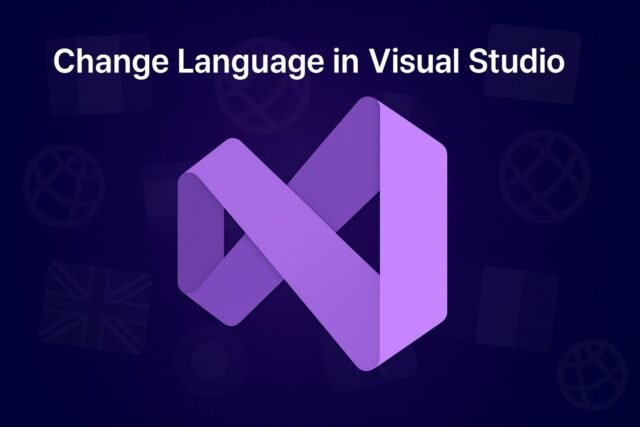Los lectores ayudan al Informe de Windows a ayudar. Si ha comprado nuestros enlaces, podemos obtener una comisión.
Lea nuestra página de publicación para descubrir cómo puede ayudar al equipo editorial a mantener Windows. Leer más
Cambiar el idioma en Visual Studios puede facilitar el desarrollo si le gustan el menú de localización y las notificaciones. Ya sea que desee inglés, español o cualquier otro idioma admitido, facilite el cambio de Visual Studio.
¿Cómo cambiar el idioma en Visual Studios?
1 Abra el instalador de Visual Studio.
Comience accediendo a las herramientas que utilizó para instalar Visual Studio.
- Apague cualquier ventana abierta de Visual Studio.
- Buscar Instalador de Visual Studio En Iniciar el menú Y ábrelo.


- Busque la versión de Visual Studio instalada en la lista.
- Hacer clic Reanimar El botón al lado.


Le permite agregar o eliminar paquetes de idiomas de su configuración actual.
Para una personalización adicional de la interfaz, aprenda cómo cambiar el tema de Visual Studio.
2 Agregar o quitar paquetes de idiomas
Debe instalar el idioma de visualización deseado a través del instalador.
- En el instalador de Visual Studio, abra paquete de idioma Pestaña.


- Seleccione la casilla de verificación junto al idioma que desea instalar.
- Hacer clic Reanimar En la esquina inferior derecha para aplicar los cambios.
- Espere a que se complete la instalación.
Una vez terminado, el nuevo idioma estará disponible en la configuración de Visual Studio.
3 Cambiar el idioma de visualización dentro de los estudios visuales
Después de instalar un nuevo paquete de idioma, actualice el idioma de visualización de su IDI.
- Lanzamiento estudio visualEl
- Vaya a la barra de menú y seleccione herramientas> AlternativaEl


- Expandido Ambiente Categoría.
- Hacer clic Configuraciones internacionalesEl
- De El menú desplegable de idiomasSeleccione el idioma que instaló.


- Haga clic en Aceptar y reinicie Visual Studio para implementar los cambios.
Si ajusta las otras preferencias, vea cómo formatear el código en Visual Studios para proyectos más limpios y legibles.
4 Descargue un paquete de idioma manualmente (al chhikik)
Si no ve el idioma que desea, puede descargarlo directamente desde el sitio de Microsoft.
- Vea la página oficial del paquete de idioma de Visual Studio.
- Descargue el instalador para su versión de Visual Studio.
- Ejecute el archivo de instalación y corríjalo si se solicita.
- Seleccione el nuevo paquete de idioma y complete la instalación.
Esto es útil para configuraciones sin conexión o cuando el instalador no muestra su región.
5. Restablecer la configuración de idioma predeterminada
Si desea volver al inglés o a la configuración predeterminada, puede hacerlo fácilmente.
- Abre el estudio visual.
- Herramientas> Opción> Entorno> Ir a Configuración internacional.
- Elija lo mismo que Windows o inglés en el menú desplegable de idiomas.
- Haga clic en Aceptar y reinicie Visual Studio.
Una vez que restablezca su idioma, es posible que también desee verificar cómo se comentarán varias líneas en Visual Studios para acelerar la documentación y las revisiones del código.
¿Por qué cambias el idioma de Visual Studio?
Ayuda a cambiar el idioma de su pantalla si ayuda:
- Eres parte de un grupo multilingüe.
- Prefiere terminología y documentación locales.
- Estás aprendiendo o aprendiendo programación en otro idioma.
También mejora la comodidad al trabajar con extensiones y plantillas de localización.
Preguntas frecuentes
Sí. Puedes instalar varios paquetes de idiomas y cambiar entre ellos en cualquier momento desde el menú alternativo.
No, solo necesita agregar o eliminar los paquetes de idiomas a través del instalador de Visual Studio.
No. Simplemente cambia la interfaz de usuario, no el lenguaje de programación ni el resaltado de sintaxis.
Suelen depender del pack seleccionado y de la versión de Visual Studio desde 200 MB hasta 600 MB.
Conclusión
Cambiar el idioma de visualización en Visual Studio es rápido y flexible. Con solo unos pocos pasos en el menú Instalador o Configuración, puede personalizar su entorno de desarrollo para una mayor comodidad y accesibilidad.
Milan ha sido un entusiasta de la tecnología desde su infancia y logró que se interesara por todas las tecnologías relacionadas con la PC. Es un entusiasta de las PC y dedica la mayor parte de su tiempo a aprender sobre computadoras y tecnología. Antes de unirse a Windowsorport, trabajó como desarrollador web front-end. Ahora, él es uno de los que resuelve los problemas de nuestro equipo mundial, expertos en errores de Windows y problemas de software.
Los lectores ayudan al Informe de Windows a ayudar. Si ha comprado nuestros enlaces, podemos obtener una comisión.
Lea nuestra página de publicación para descubrir cómo puede ayudar al equipo editorial a mantener Windows. Leer más